A. Pengertian
Sebuah router adalah perangkat jaringan yang meneruskan paket data antara jaringan komputer . Router melakukan lalu lintas mengarahkan fungsi pada Internet. Sebuah router terhubung ke dua atau lebih baris data dari jaringan yang berbeda. Ketika paket data masuk pada salah satu garis, router membaca informasi alamat dalam paket untuk menentukan tujuan akhir. Kemudian, dengan menggunakan informasi dalam nya tabel routing atau routing policy , mengarahkan paket ke jaringan berikutnya pada perjalanannya. Hal ini menciptakan sebuah internetwork overlay.
B. Latar belakang, Maksud dan tujuan
Kita dapat memanfaatkan sebuah komputer untuk dijadikan sebagai router tanpa harus membeli lagi perangkat router yang harganya cukup mahal, dengan pemanfaatan ini kita dapat memanfaatkan komputer tersebut sebagai alat untuk routing pada jaringan. Kita bisa menggunakan debian 8.6 sebagai sistem operasinya karena debian 8.6 juga bisa dijadikan sebagai debian router
C. Alat dan bahan
- Komputer (yang akan dijadikan sebagi router)
- Bootable debian 8.6 (Totorial installasinya dapat dilihat
-
D. Langkahnya
1. Setelah installasi debian CLI kita bisa langsung meginstall PPPOEnya untuk melakukan konfigurasi PPPOE untuk koneksinya, tapi pastikan terlebih dulu terkoneksi internet atau bisa juga menggunakan repository lokal atau mrnggunakan CD. Untuk installasinya dengan memasukan perintah berikut,
|# apt-get install pppoeconfSeperti pada gambar dibawah,
2. Selanjutnya tunggu proses installasinya hingga selesai seperti pada gambar berikut,
3. Selanjutnya untuk melakukan konfigurasinya masukan perintah berikut,
|# pppoeconfSeperti pada gambar berikut,
4. Lalu akan muncul proses loadingnya seperti pada gambar dibawah,
5. Untuk melanjutkan installasinya langsung tekan Yes saja.
6. Selanjutnya tekan Yes untuk melanjutkannya lagi seperti pada gambar dibawah,
7. Lalu kita akan diminta username dari PPPoEnya pada kolom kosong seperti pada gambar dibawah,
Jika sudah dimasukan langsung saja tekan Tab lalu Ok.
8. Selanjutnya masukan password PPPoEnya pada kolom seperti pada gambar berikut,
Jika sudah dimasukan langsung saja tekan Tab lalu Ok.
9. Langsung saja tekan Yes untuk melanjutkan installasinya seperti pada gambar dibawah,
10. Untuk melanjutkan installasinya langsung saja tekan No seperti pada gambar dibawah,
11. Pada kolom ini langsung tekan Yes lagi seperti pada gambar berikut,
12. untuk melanjutkan langsung tekan Yes lagi seperti pada gambar berikut,
13. Jika sudah berhasil akan muncul seperti pada gambar dibawah langsung saja tekan Ok seperti pada gambar dibawah,
14. Untuk melihat sudah benar-benar berhasil bisa dilihat melalui ifconfig biasanya akan muncul konfigurasi ppp0 seperti pada gambar dibawah,
15. Untuk cek koneksinya bisa dilakukan dengan ping bisa ping ke DNS google yaitu 8.8.8.8 seperti pada gambar dibawah,
Jika sudah TTL maka konfigurasinya berhasil
Selanjutnya kita konfigurasikan DHCP Servrnya agar client mendapat IP secara Dynamic tanpa harus mengkonfigurasinya terlebih dulu
16. Sebelumnya kita install dulu paket DHCP Servernya dengan perintah berikut,
|# apt-get install isc-dhcp-serverSeperti pada gambar berikut,
17, Lalu tunggu proses installasinya hingga selesai seperti pada gambar berikut,
18. Untuk konfigurasi dhcpnya masukan perintah berikut,
|# nano /etc/dhcp/dhcpd.confSeperti pada gambar berikut,
19. Kita konfigurasikan dhcpnya untuk mencari pengkonfgurasiannya bisa kita cari dengan ctrl+w lalu cari dengan kata kunci berikut a slightly seperti pada gambar berikut,
20. Selanjutnya jika sudah ketemu kita konfigurasikan sesuai dengan konfigurasi yang dibutuhkan sesuaikan dengan jumlah client dan lain sebagainya seperti pada gambar berikut,
20. Jika sudah dikonfigurasi seperti pada gambar berikut simpan konfigursi tersebut dengan menekan ctrl+x lalu y lalu Enter untuk melanjutkan proses penyimpanannya seperti pada gambar berikut,
* Alternative Steps
21. Selanjutnya kita lanjukan pengkonfigurasiannya dengan memasukan perintah berikut,
|# dpkg-reconfigure isc-dhcp-serverSeperti pada gambar berikut,
22. Lalu akan muncul kolom seperti gambar dibawah masukan ethernet yang digunakan untuk dhcp servernya seperti gambar berikut,
23. Lalu masukan perintah berikut untuk pengkonfigurasian dhcpnya lagi,
|# nano etc/default/isc-dhcp-serverSeperti pada gambar berikut,
24. Sesuaikan IP, Subnet, dan lainnya sesuai dengan kebutuhan pada jaringan agar jaringan stabil maka kita harus menyesuaikan dengan kebutuhan yang ada pada jaringan.
25. Selanjutnya kita konfigurasikan lag konfigurasi akhirnya dengan perintah berikut,
|# nano /etc/rc.localSeperti pada gambar berikut,
26. Setelahnya kita bisa masukan script berikut, iptables -t nat -A POSTROUTING -o ppp0 -j MASQUERADE dibagian paling bawah seperti pada gambar berikut,
Lalu simpan konfigurasi tersebut denga cara yang sama seperti sebelumnya.
27. Lalu kita masukan sedikit konfigurasinya lagi dengan perintah berikut,
|# nano /etc/syscti.conf
Seperti pada gambar berikut,
28 Lalu hilangkan tanda # pada net.ipv4.ip_forward=1 seperti pada gambar berikut,
Jika sudah melakukan konfigurasi diatas maka sudah mendapat koneksi internet dan router sudah dapat membagikan IP secara dynamic kepada semua client.
Sumber :
- http://www.faiz16f.io/2016/12/konfigurasi-dhcp-server-pada-debian.html
- https://en.wikipedia.org/wiki/Router_%28computing%29






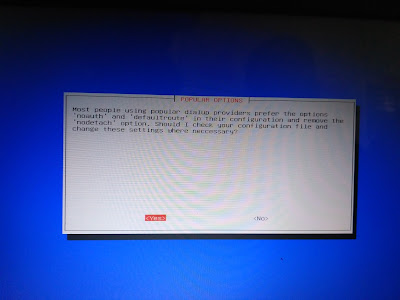




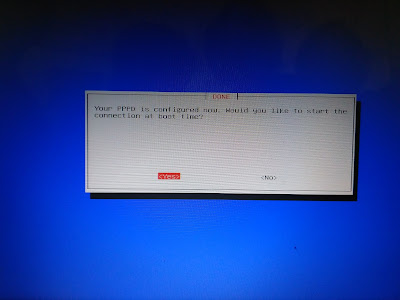















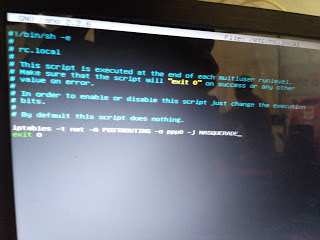










No comments:
Post a Comment